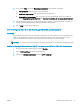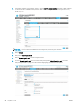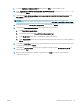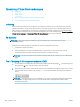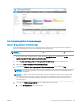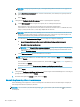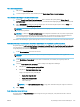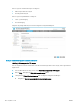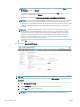HP Color LaserJet Enterprise MFP M681, M682 User's Guide
Trin 1: Start kongurationen
1. Klik på fanen Scan/Digital Send.
2. I venstre navigationsmenu skal du klikke på linket Opsætning af Scan til netværksmappe.
Trin 2: Kongurér indstillinger for Scan til netværksmappe
1. På siden Opsætning af Scan til netværksmappe skal du markere afkrydsningsfeltet Aktivér Scan til
netværksmappe. Hvis dette felt ikke er markeret, er funktionen ikke tilgængelig på printerens kontrolpanel.
2. Klik på Genvejssæt i området Scan til netværksmappe i det venstre navigationspanel. Klik på Tilføj for at
åbne dialogboksen Opsætning af genvejssæt.
BEMÆRK: Genvejssæt er genvejsjob, som man kan få adgang til fra printerens startskærmbillede eller i
genvejssætprogrammet.
BEMÆRK: Funktionen Scan til netværksmappe kan kongureres minimalt uden at oprette et genvejssæt.
Uden et genvejssæt skal brugere dog angive oplysninger om destinationsmappen på kontrolpanelet for
hver scanningsopgave. Et genvejssæt skal indeholde metadata til Scan til netværksmappe.
Gennemfør alle indstillinger i guiden Genvejssæt for fuldt ud at kongurere funktionen Scan til netværksmappe.
Første dialogboks: Angiv Genvejssætnavn, beskrivelse og indstillinger for brugerbetjening på kontrolpanelet.
Brug dialogboksen Indstil placering for knap til genvejssæt og indstillinger for brugerbetjening på kontrolpanelet
til at kongurere, hvor knappen Genvejssæt vises på printerens kontrolpanel og til at kongurere niveauet af
brugerbetjening på printerens kontrolpanel.
1. I feltet Genvejssætnavn skal du skrive en titel.
BEMÆRK: Navngiv genvejssættet noget, som brugere hurtigt kan forstå (f.eks. "Scan og gem i en
mappe").
2. I feltet Beskrivelse af genvejssæt skal du skrive en beskrivelse, der forklarer, hvad genvejssættet vil
gemme.
3. Fra listen Startindstilling for genvejssæt skal du vælge en af følgende indstillinger:
●
Mulighed et: Indtast program, og tryk på Start
●
Mulighed to: Start øjeblikkeligt efter valg
Vælg en af følgende Spørg-indstillinger:
○
Spørg efter originale sider
○
Spørg efter yderligere sider
○
Kræv eksempel
BEMÆRK: Hvis Start øjeblikkeligt efter valg er valgt, skal destinationsmappen angives i næste trin.
4. Klik på Næste.
Anden dialogboks: Mappeindstillinger
Brug dialogboksen Mappeindstillinger til at kongurere de typer af mapper, som printeren sender scannede
dokumenter til.
DAWW Opsætning af Scan til netværksmappe 103